Hoe Apple Watch bij te werken naar de nieuwste software (watchOS 6)
Om het maximale uit uw te halen Apple Watch, moet u de nieuwste versie van het watchOS-besturingssysteem gebruiken. In tegenstelling tot op de iPhone en iPad, kan het installeren van OS-updates op de Apple Watch een beetje lastig zijn. Dit is wat u moet weten.
Waarom Apple Watch-software updaten?
Uw Apple Watch bijwerken naar de nieuwste versie van watchOS is cruciaal. Elke nieuwe versie levert belangrijke nieuwe functies, verbetert de bruikbaarheid van het horloge en lost bugs op. Sommige coole Apple Watch-apps en -functies vereisen ook bepaalde versies van het besturingssysteem. Als u die versie niet gebruikt, kunt u ze niet gebruiken.

Wat u moet doen voordat u de Apple Watch-software bijwerkt
Doe het volgende voordat u uw Apple Watch-besturingssysteem bijwerkt:
- Verbind je iPhone met wifi. Updates voor Apple Watch-apps en besturingssysteem worden ermee gesynchroniseerd vanaf uw iPhone. Zorg ervoor dat uw iPhone is verbonden met hetzelfde Wifi netwerk als de Watch.
- Update uw iPhone-besturingssysteem. Zorg ervoor dat uw iPhone de nieuwste versie van iOS gebruikt voordat u de Apple Watch bijwerkt. Lees hier hoe u iOS-updates installeert.
- Zet Apple Watch op de oplader. De Apple Watch kan alleen worden bijgewerkt als deze aan de oplader ligt.
- Charge Watch ten minste 50 procent. Het horloge moet ten minste 50 procent worden opgeladen om te kunnen updaten, dus het kan zijn dat u een paar minuten moet wachten voordat de batterij is opgeladen.
- Houd de telefoon in de buurt. Omdat Watch-software draadloos wordt bijgewerkt vanaf de iPhone, moeten de apparaten bij elkaar in de buurt zijn.
Hoe Apple WatchOS rechtstreeks op Apple Watch te updaten
Als u watchOS 6 of hoger op uw Apple Watch gebruikt, kunt u de OS-updates rechtstreeks op de Watch installeren zonder uw iPhone te gebruiken. Dit is wat u moet doen.
Verbind de Apple Watch met wifi.
Plaats de Apple Watch op de oplader.
Tik op de Watch op de Instellingen app.
Tik Algemeen.
-
Tik Software-update.
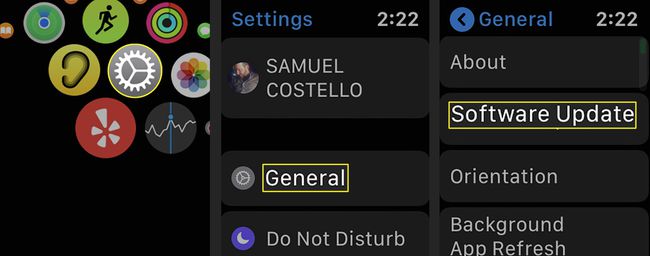
Volg de instructies op het scherm.
Hoe Apple Watch bij te werken naar de nieuwste software met behulp van iPhone
Als u Apple Watch liever bijwerkt met uw iPhone, kunt u dat ook doen. Zorg ervoor dat je aan de vier vereisten vanaf het begin van het artikel hebt voldaan en volg dan deze stappen:
Tik op je iPhone op de Apple Watch app om het te openen.
-
Tik Algemeen.
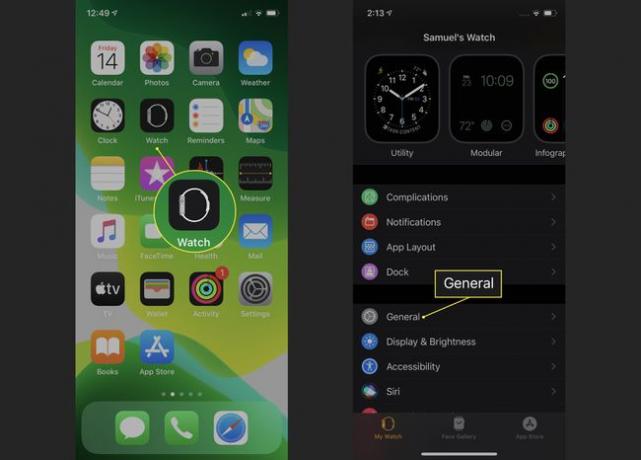
-
Tik Software-update.
Als je inschakelt Automatische updates op dit scherm kunt u deze stappen in de toekomst overslaan. Uw iPhone zal de update downloaden en automatisch installeren wanneer u uw horloge oplaadt.
-
Tik Download en installeer.
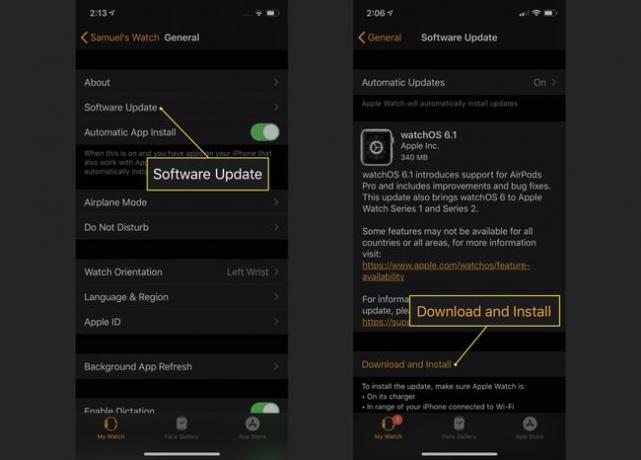
-
Het updaten van watchOS vanaf de iPhone kan traag zijn. Reken erop dat het minstens een paar minuten en zelfs een uur duurt. Een ring op de Apple Watch geeft de voortgang van de update aan.
Haal uw Watch niet van de oplader, sluit de Apple Watch-app niet af en start uw Apple Watch of iPhone niet opnieuw op totdat de update is voltooid. Als u een van deze dingen doet, stopt de update en kan dit problemen veroorzaken.
Wanneer de update is voltooid, wordt de Apple Watch opnieuw opgestart.
Problemen met Apple Watch-software-update oplossen
Als je problemen hebt met het updaten van je Apple Watch, probeer dan deze tips voor probleemoplossing:
- Zorg ervoor dat het horloge op de oplader zit. Het horloge moet correct op de oplader zijn geplaatst en worden opgeladen om de update te laten werken.
- Zorg ervoor dat u de juiste iPhone gebruikt. Zorg ervoor dat de iPhone die u gebruikt om de update te installeren, is gekoppeld aan de Apple Watch je bent aan het updaten. Dit doe je in de Apple Watch-app. Controleer of de naam en informatie over het gekoppelde horloge overeenkomen met het horloge dat u bijwerkt.
- Start Apple Watch opnieuw. Als de update niet wordt voltooid, moet u opnieuw opstarten of reset de Apple Watch.
- Herstart de iPhone. Misschien wil je ook herstart de iPhone als het opnieuw opstarten van de Watch niet heeft geholpen.
- Verwijder het watchOS-updatebestand en probeer het opnieuw. Als de Apple Watch-update niet eens start, download deze dan opnieuw. Om dit te doen, verwijdert u het huidige updatebestand door op uw iPhone naar de Apple Watch app > Algemeen > Gebruik > Software-update > Verwijderen > Verwijderen. Start vervolgens het updateproces opnieuw met behulp van de stappen uit de laatste sectie.
- Koppel het horloge en de iPhone opnieuw. De update kan alleen worden geïnstalleerd als je iPhone en Watch aan elkaar zijn gekoppeld. Als ze hun verbinding hebben verloren, moet u mogelijk: ontkoppel ze en dan koppel ze opnieuw.
